土木ポイントの作業
概要
ここでは、ASCIIファイルからポイントを読み込み、個々の土木ポイントを図面に挿入する手順を説明します。
また、土木ポイントの編集に使用するいくつかの基本的なBricsCAD®コマンドについても解説しています。
ASCIIファイルからの土木ポイントの取り込み
- CIVILPOINTコマンドを起動します。
- コマンドラインでファイルからポイントを読み込みを選択します。
- ポイントファイルを選択ダイアログボックスで、開きたいポイントデータファイルを選択します。もしくは、複数のファイルを選択して一度に読み込むこともできます。
- ポイントファイル形式を指定します。ポイントファイル形式を管理ダイアログボックスで、新しいポイントファイル形式を編集または作成することができます。
- OKボタンをクリックして土木ポイントを読み込みます。
図面上の土木ポイントの位置を指定
- CIVILPOINTコマンドを起動します。
- 図面上のポイントの位置を指定します。
- ポイントの説明を入力します。
- ポイントの高さを入力します。
- 別のポイントの位置を指定するか、Enterを押してコマンドを終了します。
Civil 3DからCogoポイントを読み込む
-
新しい空白の図面、またはCogoポイントを含むCivil 3D図面(AECC_COGO_POINTS)を開きます。
-
CIVIL3DIMPORTコマンドを起動します。
-
Civil 3D読み込みダイアログボックスが開きます。現在の図面からCogoポイントを変換するか、外部Civil 3D図面からCogoポイントを変換するオプションを選択します。
-
Civil 3Dオブジェクトの画層名テンプレートを定義します。
-
外部Civil 3D図面からネイティブのCADオブジェクトも読み込むかどうかを選択します。
注: 現在の図面からCivil 3Dオブジェクトを変換するオプションを選択した場合、このオプションはフリーズされます。 -
OKボタンをクリックして土木ポイントを読み込みます。
注: ブロックとしてCivil 3Dラベルを読み込みオプションを選択した場合、Cogoポイントはラベルと共に土木ポイントに変換されるため、Civil 3D CogoポイントからBricsCA 土木ポイントへの変換に影響を与えません。
LandXMLファイルから土木ポイントを読み込む
-
LANDXMLIMPORTコマンドを起動します。
-
読み込みたい土木ポイントを含むXMLファイルを選択します。
-
OKボタンをクリックして、土木ポイントを読み込みます。
BricsCAD®ベースコマンドを使用して土木ポイントを編集
- MOVEコマンド:
土木ポイントを選択し、その挿入ポイントをクリックしてマウスを動かすと、図面内のポイントの位置が変わります。また、MOVEコマンドで複数のポイントを同時に移動させることも可能です。
また、プロパティパネルでポイントの位置を編集することもできます。
- COPYとPASTEコマンド:
選択したポイントをコピーするには、COPYコマンドとCOPYCLIPコマンドを使います。貼り付けた点の東方向、北方向の座標は、図面上のポイントの位置から決定されます。新しいポイントの高さは0になります。また、プロパティパネルでポイントの位置や高さを編集することもできます。
COPYCLIPコマンドは、選択されたすべての土木ポイントをクリップボードにコピーします。COPYCLIPコマンドやPASTECLIPコマンドを使って、ある図面から別の図面に土木ポイントを移すことができます。PASTEORIGコマンドを使って、新しい図面の同じ座標にポイントを配置します。
注: COPYCLIPコマンドとPASTECLIPコマンドを使い、ある図面から別の図面に土木ポイントをコピーすると、割り当てられているシンボルとラベルスタイルと共に、選択した土木ポイントのコピーが作成されます。シンボルスタイルとラベルスタイルの詳細については、土木ポイントのユーザ定義属性の作成およびシンボルとラベルを用いた作業の記事を参照してください。 -
LUPRECシステム変数:
LUPRECシステム変数を使用して、図面内の土木ポイントの表示座標の精度を設定します。コマンドラインに0と入力すると小数なしの座標が表示され、8と入力すると小数の最大数(8)が表示されます。それ以外の0から8までの整数を使って、適切な精度を設定してください。
LUPREC = 6
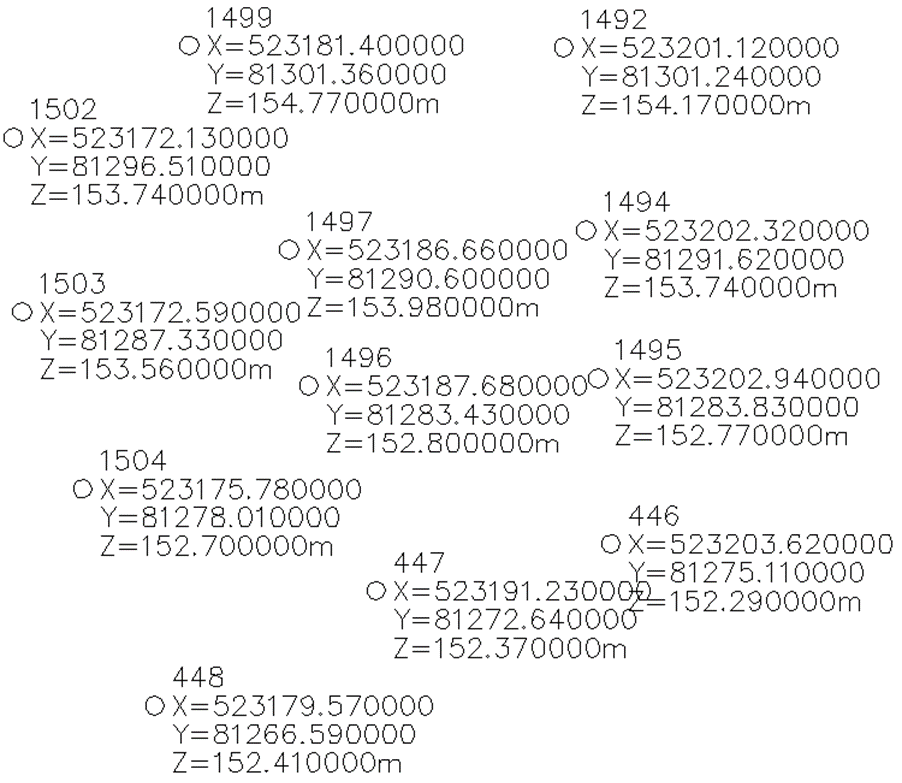
LUPREC = 1
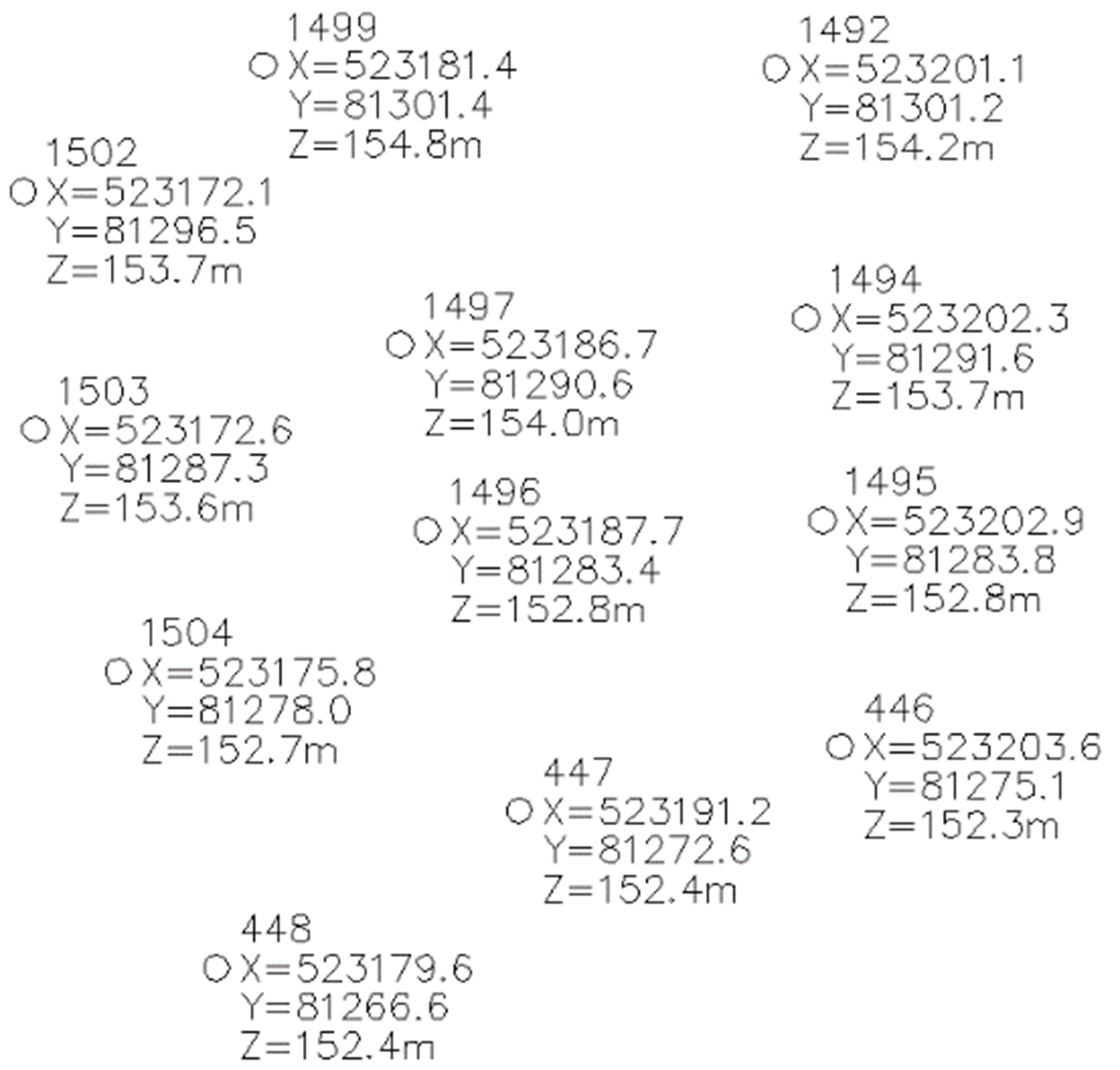 注: LUPREC変数を変更するたびにREGENコマンドを起動して、土木ポイント座標の表示精度を更新します。
注: LUPREC変数を変更するたびにREGENコマンドを起動して、土木ポイント座標の表示精度を更新します。

